dns怎么设置Win11|电脑dns在哪里设置
来源:PE吧 作者:Bill 发布于:2021-09-28 17:23:02 浏览:1701
dns怎么设置Win11?有些用户想知道Win11的dns怎么设置,这篇文章是PE吧给大家带来的Win11设置dns方法教程。

点击任务栏上的搜索图标(开始图标旁),搜索框中,输入控制面板,然后点击打开系统给出的最佳匹配控制面板应用
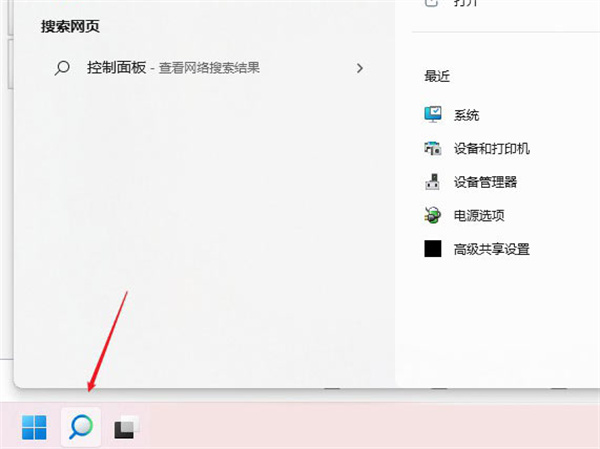
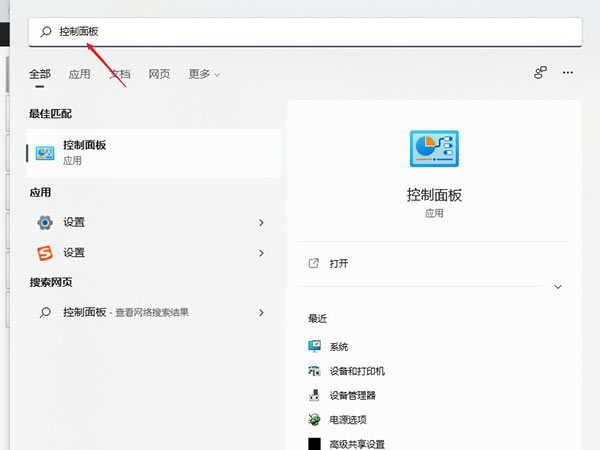
控制面板窗口中,将查看方式改为类别,找到并点击查看网络状态和任务
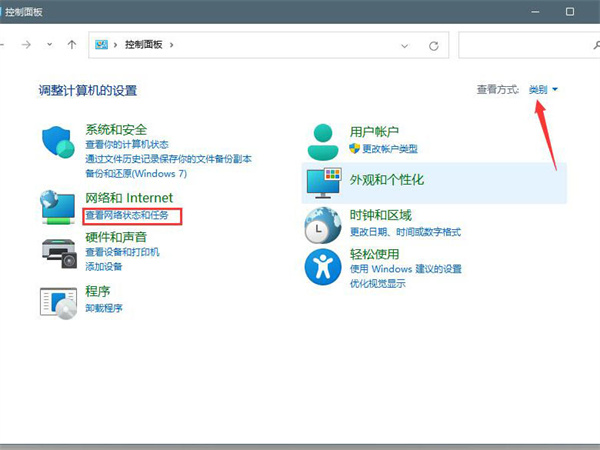
网络和共享中心窗口,打开连接的网络,打开属性
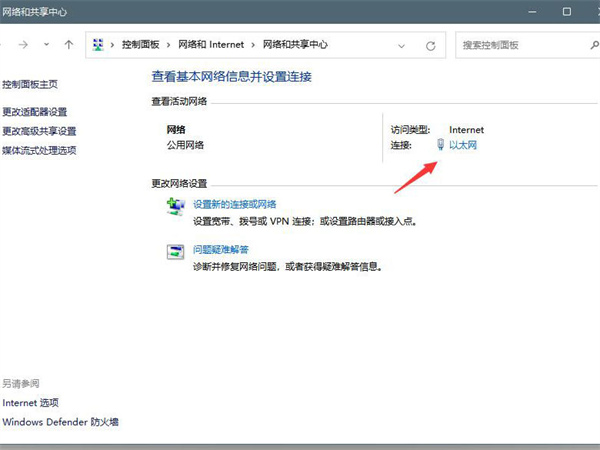

双击打开Internet 协议版本 4(TCP/IPv4)
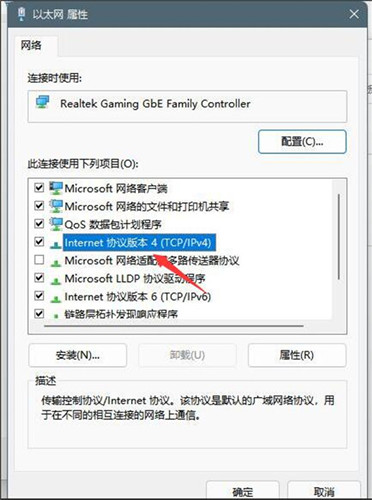
可以手动设置 DNS 服务器,也可以选择使用下面的 DNS 服务器地址(E)
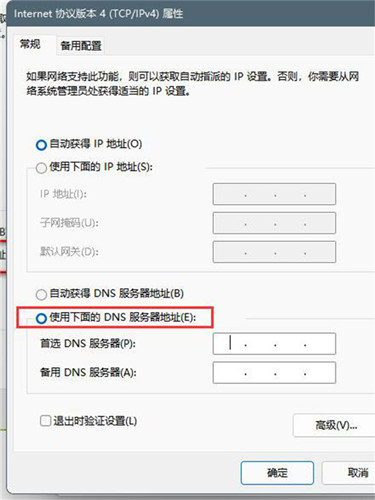
以上就是dns怎么设置Win11|电脑dns在哪里设置文章,如果大家也遇到了这样的问题,可以按照这篇文章的方法教程进行操作。要想了解更多Windows资讯,请继续关注PE吧。



